笔记本电脑开机黑屏
原因分析与解决方法

笔记本电脑开机黑屏是一种常见的故障现象,给用户带来极大的困扰,黑屏可能是由硬件问题、软件问题或两者兼而有之导致的,本文将详细分析笔记本电脑开机黑屏的各种可能原因,并提供相应的解决方法。
硬件方面的原因及解决方法
(一)电源问题
| 可能原因 | 具体表现 | 解决方法 |
|---|---|---|
| 电源适配器故障 | 电源指示灯不亮,电池电量耗尽后无法开机 | 更换同型号的电源适配器,检查电源线是否连接良好 |
| 电池老化或损坏 | 电池无法充电,使用电源适配器可直接开机,但电池续航极短 | 更换新的电池,或在电源管理设置中禁用电池,仅使用电源适配器供电 |
(二)显示屏问题
| 可能原因 | 具体表现 | 解决方法 |
|---|---|---|
| 显示屏排线松动或损坏 | 屏幕无任何显示,但能听到开机声音,或屏幕有微弱背光但无图像 | 尝试重新插拔显示屏排线,若排线损坏则需更换新的排线 |
| 显示屏本身故障 | 屏幕出现花屏、竖线、横线等异常显示,或屏幕完全无显示且背光正常 | 更换新的显示屏,建议联系专业维修人员进行操作 |
(三)内存问题
| 可能原因 | 具体表现 | 解决方法 |
|---|---|---|
| 内存条松动 | 开机后黑屏,但电脑风扇运转,硬盘有读写声音 | 关闭电脑,拔掉电源适配器和电池,打开笔记本后盖,重新插拔内存条,确保金手指部分清洁无污垢 |
| 内存损坏 | 开机后黑屏,且伴有报警声(部分笔记本可能有),或系统无法正常启动,卡在启动画面 | 使用橡皮擦擦拭内存条金手指,更换插槽测试,若仍不行则需更换新的内存条 |
(四)显卡问题
| 可能原因 | 具体表现 | 解决方法 |
|---|---|---|
| 显卡驱动异常 | 开机后黑屏,但在安全模式下可以正常显示,或进入系统后显示分辨率异常、图形显示错误等 | 进入安全模式,卸载当前显卡驱动,然后从显卡厂商官方网站下载对应型号的最新驱动程序进行安装 |
| 显卡硬件故障 | 电脑开机后黑屏,外接显示器也无显示,且在 BIOS 中也无法识别显卡信息 | 对于集成显卡,可能是主板芯片组故障;对于独立显卡,可能是显卡芯片烧毁、显存损坏等,需送专业维修店进行维修或更换显卡 |
(五)其他硬件问题
| 可能原因 | 具体表现 | 解决方法 |
|---|---|---|
| 主板故障 | 电脑开机后无任何反应,电源指示灯不亮,风扇不转,或开机后自动断电 | 主板故障较为复杂,可能是主板电路短路、芯片损坏等,建议送专业维修中心进行检测和维修 |
| CPU 故障 | 这种情况相对较少,但如果 CPU 出现问题,可能导致电脑无法正常开机,如开机后无显示、无报警声等 | 一般需要专业人员使用专业工具进行检测和维修,普通用户难以自行处理 |
软件方面的原因及解决方法
(一)操作系统问题
| 可能原因 | 具体表现 | 解决方法 |
|---|---|---|
| 系统文件损坏或丢失 | 开机后黑屏,但能看到鼠标指针,或提示系统文件缺失错误信息 | 使用系统安装盘或 U 盘启动盘,进入修复模式,尝试修复损坏的系统文件;若修复无效,则需重新安装操作系统 |
| 系统更新失败 | 在系统更新过程中出现错误,导致开机后黑屏 | 进入安全模式,卸载最近安装的系统更新补丁,或者使用系统还原功能将系统恢复到更新前的状态 |
(二)病毒或恶意软件感染
| 可能原因 | 具体表现 | 解决方法 |
|---|---|---|
| 电脑感染病毒或恶意软件 | 开机后黑屏,或系统运行缓慢、出现异常弹窗等 | 使用杀毒软件进行全面扫描杀毒,建议在安全模式下进行扫描,以彻底清除病毒和恶意软件 |
相关问题与解答
问题 1:笔记本电脑开机黑屏,但能听到风扇声音,是什么原因?
解答:这种情况可能是显示屏问题、内存问题或显卡问题导致的,可以先尝试连接外接显示器,如果外接显示器能够正常显示,则说明是笔记本显示屏或其排线出现问题;如果外接显示器也无显示,可能是内存或显卡故障,可以按照上述硬件方面的解决方法逐步排查。

问题 2:电脑开机黑屏,进入 BIOS 界面后正常,退出 BIOS 后又黑屏,这是怎么回事?
解答:这种情况很可能是操作系统问题或显卡驱动问题,在 BIOS 中正常,说明硬件基本没有问题,可以尝试进入安全模式,卸载显卡驱动,然后重新安装最新版本的显卡驱动,如果问题仍然存在,可能是系统文件损坏,需要考虑修复或重新安装操作系统。
笔记本电脑开机黑屏问题可能由多种原因引起,需要仔细排查硬件和软件方面的各个可能性,才能找到准确的解决方法。

版权声明:本文由环云手机汇 - 聚焦全球新机与行业动态!发布,如需转载请注明出处。





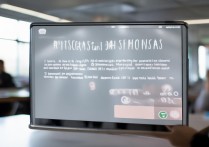
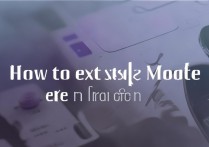





 冀ICP备2021017634号-5
冀ICP备2021017634号-5
 冀公网安备13062802000102号
冀公网安备13062802000102号